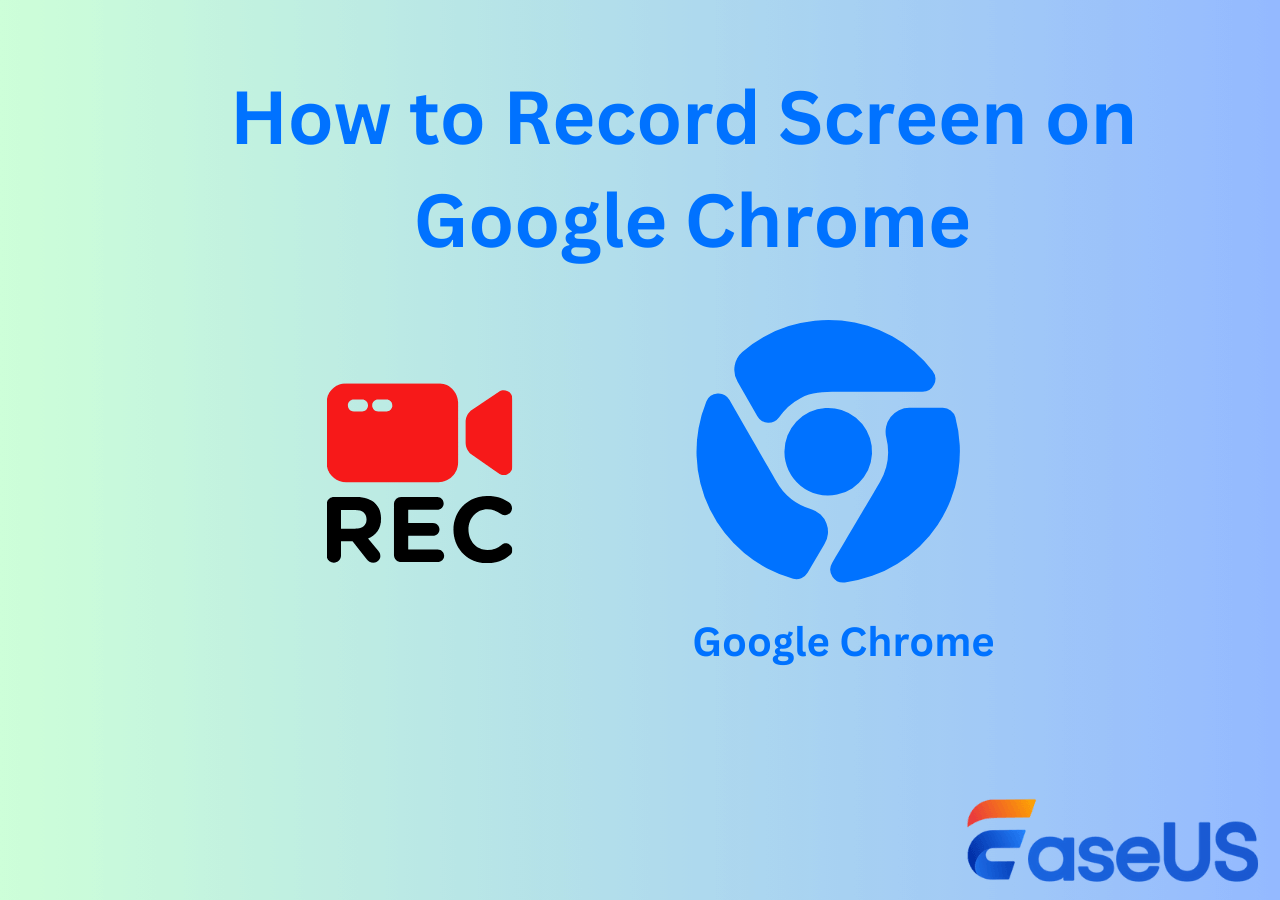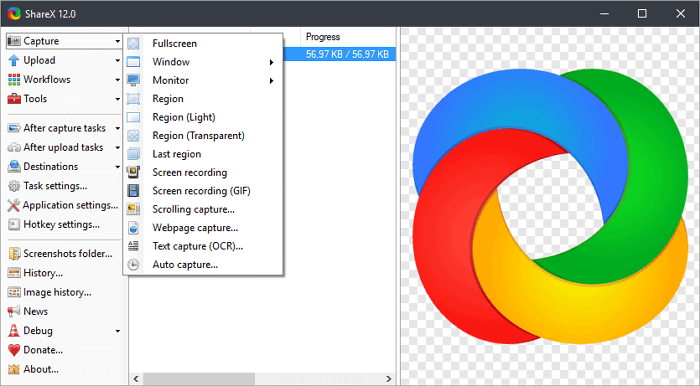-
![]()
Lionel
Lionel est passionné de technologie informatique, il fait partie de l'équipe EaseUS depuis 8 ans, spécialisé dans le domaine de la récupération de données, de la gestion de partition, de la sauvegarde de données.…Lire la suite -
![]()
Nathalie
Nathalie est une rédactrice chez EaseUS depuis mars 2015. Elle est passionée d'informatique, ses articles parlent surtout de récupération et de sauvegarde de données, elle aime aussi faire des vidéos! Si vous avez des propositions d'articles à elle soumettre, vous pouvez lui contacter par Facebook ou Twitter, à bientôt!…Lire la suite -
![]()
Mélanie
Mélanie est une rédactrice qui vient de rejoindre EaseUS. Elle est passionnée d'informatique et ses articles portent principalement sur la sauvegarde des données et le partitionnement des disques.…Lire la suite -
![]()
Arnaud
Arnaud est spécialisé dans le domaine de la récupération de données, de la gestion de partition, de la sauvegarde de données.…Lire la suite -
![]()
Soleil
Soleil est passionnée d'informatique et a étudié et réalisé des produits. Elle fait partie de l'équipe d'EaseUS depuis 5 ans et se concentre sur la récupération des données, la gestion des partitions et la sauvegarde des données.…Lire la suite -
![]()
Flavie
Flavie est une rédactrice qui vient de rejoindre EaseUS. Elle est passionnée d'informatique et ses articles portent principalement sur la sauvegarde des données et le partitionnement des disques.…Lire la suite -
![]()
Aveline
Aveline est une nouvelle rédactrice chez EaseUS. Elle est une passionnée de technologie. Ses articles se concentrent principalement sur la récupération de données et les outils multimédias, domaines dans lesquels elle apporte son expertise approfondie.…Lire la suite
Sommaire
0 Vues |
0 min lecture
Les vidéos au ralenti sont réputées pour capter l’intérêt des gens en augmentant leur curiosité et en les conduisant lentement à l’orgasme. Aujourd’hui, de telles vidéos deviennent la norme dans l’industrie des médias sociaux. Même les derniers smartphones offrent une fonction de ralenti intégrée pour créer ces vidéos sans effort. Cependant, si vous ne possédez pas de tels téléphones ou si vous souhaitez lire des vidéos au ralenti, vous aurez besoin d'un lecteur vidéo au ralenti crédible.
Bien que plusieurs lecteurs soient disponibles, le processus de recherche du lecteur vidéo au ralenti parfait est écrasant. Mais ne vous inquiétez pas. Voici la liste organisée pour présenter les 8 meilleurs lecteurs vidéo au ralenti efficaces. Ces joueurs travailleront efficacement pour tout le monde, quel que soit votre niveau d’expérience !
- EaseUS RecExperts
- VLC Media Player
- Lecteur Windows Media
- Media player classique
- Éditeur vidéo Movavi
- KMPlayer1
- Joueur GOM
- Vidéo au ralenti
8 meilleurs lecteurs vidéo au ralenti
Plongeons-nous dans les critiques détaillées des 8 meilleurs lecteurs vidéo au ralenti et décidons de ce qui vous convient !
#1. EaseUS RecExperts
EaseUS RecExperts est en fait un enregistreur d'écran , mais il peut désormais également servir de lecteur vidéo au ralenti sécurisé et stable. Ce lecteur vidéo avec contrôle de vitesse vous permet de lire presque tous les fichiers multimédias dans plusieurs formats avec la vitesse de lecture souhaitée. En outre, vous pourrez enregistrer l'historique de lecture pour une utilisation ultérieure. Il offre non seulement l'enregistrement vidéo mais également un accès rapide au lecteur pour une meilleure expérience visuelle. Vous obtiendrez une lecture sans perte puisqu'il s'agit d'un lecteur vidéo 4K prenant en charge jusqu'à 4K HD vidéos au format brut.
De plus, vous pouvez facilement enregistrer des vidéos importées pendant la lecture. La gestion de tous les fichiers sera plus facile que jamais. Même vous pouvez importer par lots ou supprimer les fichiers vidéo ou audio chaque fois que nécessaire. Enfin, il vous permet de remplir des fonctions d'édition, comme découper des vidéos et ajouter des génériques d'ouverture/de clôture.
Caractéristiques
- Prise en charge de 13 formats pour importer et exporter des vidéos
- Vous fournir les commandes de lecture complètes
- Vous permet de déplacer des fichiers vers des destinations à un chemin spécifique
- Vous aider à extraire l'audio de la vidéo
- Réglez le volume et prenez des captures d'écran pendant la lecture
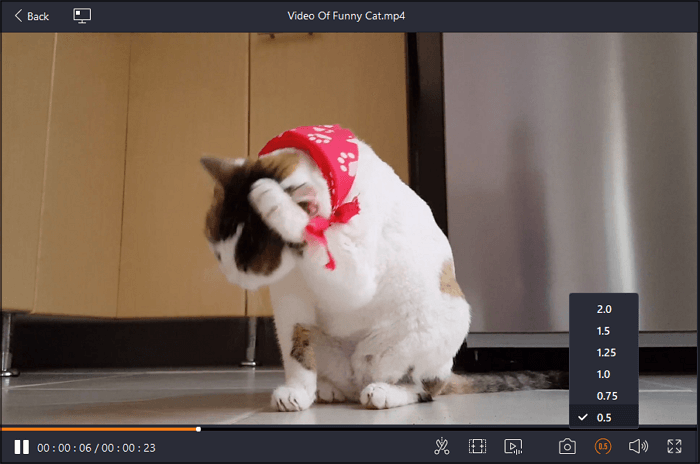
#2. VLC Media Player
Un autre lecteur vidéo au ralenti de premier plan pour Windows 10 est VLC Media Player, qui vous aide à choisir la vitesse de lecture parmi les cinq options disponibles. Vous pouvez extraire des vidéos de disques optiques et les lire à un rythme plus lent. Puisqu'il prend en charge presque tous les formats populaires, vous ne rencontrerez aucun problème lors de la lecture d'une vidéo.
De plus, vous pouvez modifier rapidement d'autres paramètres vidéo et audio comme le rapport hauteur/largeur. Outre les commandes de lecture, ce lecteur vidéo open source vous permet de recadrer, zoomer et désentrelacer vos vidéos.
Avantages:
- Lecteur multimédia open source et gratuit
- Vous aider à lire des fichiers via le flux réseau
- Vous permet de modifier facilement la vitesse des sous-titres
Les inconvénients:
- Les réglages sont un peu complexes pour les débutants
- Il peut parfois planter lors de la lecture de vidéos HD
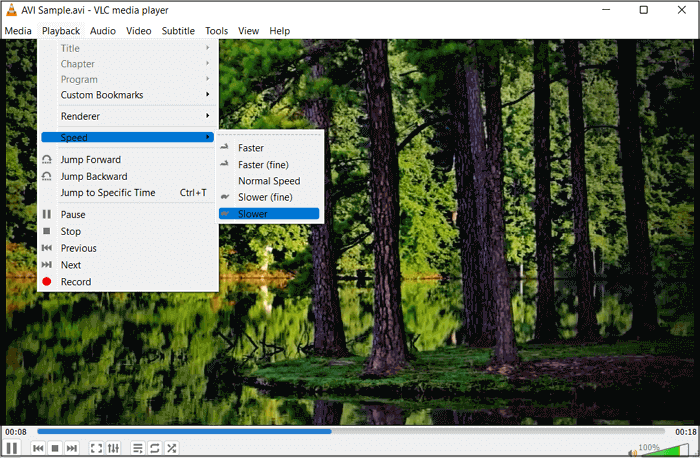
#3. Lecteur Windows Media
Windows Media Player est considéré comme le meilleur lecteur vidéo au ralenti pour PC, car il est soit préinstallé, soit vous pouvez l'obtenir gratuitement auprès de Microsoft. Il vous permet de profiter de vidéos de bonne qualité, même après avoir extrait des DVD ou des disques optiques. Vous pouvez accélérer la lecture vidéo à votre guise.
Certaines de ses fonctionnalités avancées incluent la création de listes de lecture et la synchronisation avec des appareils externes. En outre, vous pouvez écouter des morceaux de musique et diffuser facilement de l’audio/vidéo. Il propose même de télécharger et d'acheter des fichiers multimédias.
Avantages:
- Vous aider à trier les fichiers multimédias et à gérer les bibliothèques
- Enregistrez la vitesse de lecture et la liste de lecture pour une utilisation future
- Modifiez les paramètres vidéo, c'est-à-dire la saturation, la luminosité, etc.
Les inconvénients:
- Ne prend en charge qu'une gamme limitée de formats vidéo
- Nécessite l'installation d'un codec supplémentaire pour lire certains fichiers multimédias
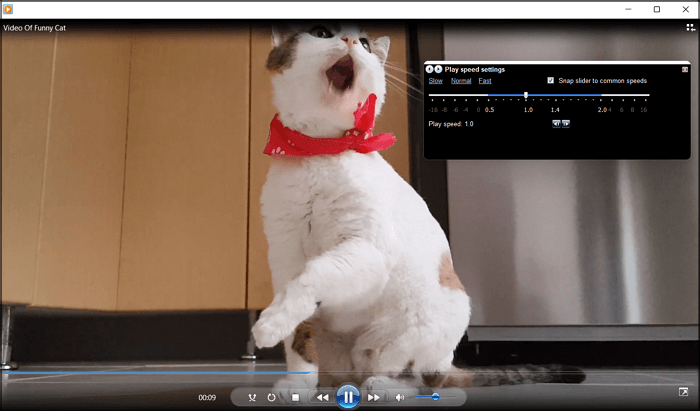
#4. Media player classique
MPC-HC sera la solution ultime si vous souhaitez un lecteur vidéo au ralenti léger mais open source pour Windows 10. Il offre une large gamme de taux de lecture concernant le mouvement vidéo et la fréquence d'images. Vous pouvez non seulement augmenter, diminuer ou réinitialiser le rythme, mais également ajuster les paramètres après la lecture.
De plus, il prend en charge presque tous les appareils, vous pouvez donc lire des fichiers du système, des URL, des DVD, des BD et du répertoire. Enfin, vous pouvez personnaliser ses options en fonction de vos besoins.
Avantages:
- Offrez une interface sans publicité ni logiciel espion
- Vous permet de regarder des vidéos sur d'anciens PC
- Travaillez efficacement en tant que lecteur DVB
Les inconvénients:
- Parfois, vous pouvez rencontrer des problèmes pendant la lecture
- L'outil n'est pas mis à jour depuis 2017
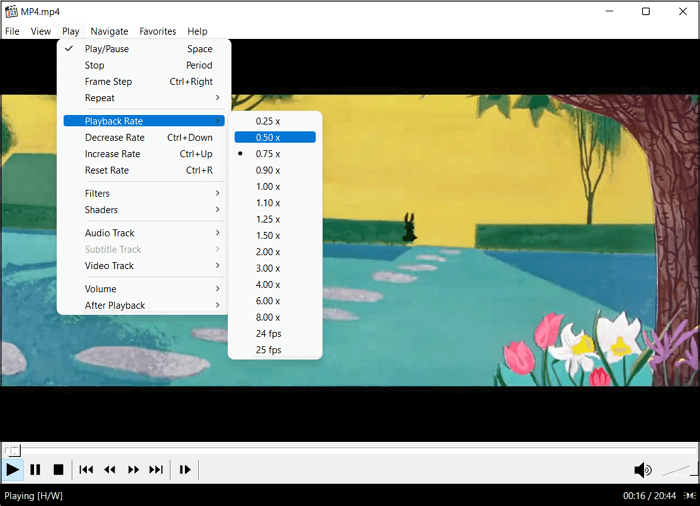
#5. Éditeur vidéo Movavi
Movavi Video Editor est un logiciel fantastique qui vous aide non seulement à lire vos vidéos au ralenti, mais également à les enregistrer pour les regarder plus tard au même rythme. Il offre des fonctionnalités de zoom complètes ainsi qu'un contrôle de lecture sur les vidéos. De plus, vous pouvez regarder des vidéos en douceur en activant les effets de stabilisation.
Même les réglages du rapport hauteur/largeur sont plus faciles, tout comme la lecture vidéo image dans l’image. Parallèlement à cela, il vous aide dans les tâches d'édition, comme l'ajout d'effets, de filtres, d'animations, de transitions, de texte, de sous-titres et bien plus encore.
Avantages:
- Prend en charge l'aperçu haute résolution
- Vous permet d'exporter dans tous les formats populaires
- Vous aider à partager des vidéos directement sur YouTube
Les inconvénients:
- Convient aux éditeurs professionnels
- Les fonctionnalités complètes ne sont disponibles que dans la version payante
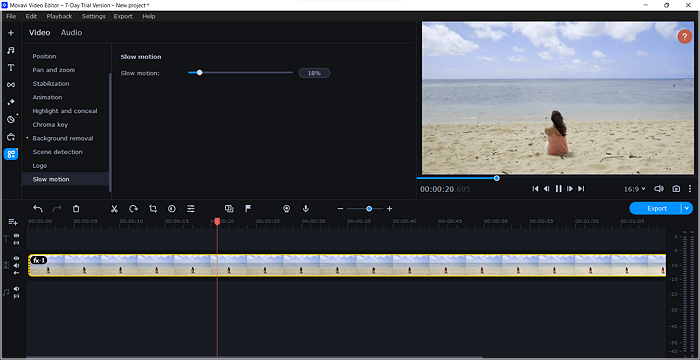
#6. KMPlayer
KMPlayer est un lecteur vidéo au ralenti pratique pour les utilisateurs Windows et Mac. Il vous aide à régler la vitesse de lecture vidéo de plus lente à plus rapide, comme 0,25x à 4x. En plus de lire votre section vidéo préférée en boucle, il vous permet de profiter de la liberté de taille et de couleur des sous-titres. Cependant, vous pouvez utiliser sa fonction d'égalisation pour une expérience réaliste.
Non seulement il est possible de lire des vidéos YouTube directement via une URL, mais vous pouvez également continuer à les lire en arrière-plan sans aucun problème.
Avantages:
- Lisez des Blu-ray, des DVD et des disques optiques
- Vous permet de trier et d'organiser facilement vos listes de lecture
- Zoomez, faites pivoter et effectuez un panoramique des vidéos
Les inconvénients:
- Apportez des bannières publicitaires sur l'interface
- Nécessite beaucoup de sources pendant la lecture
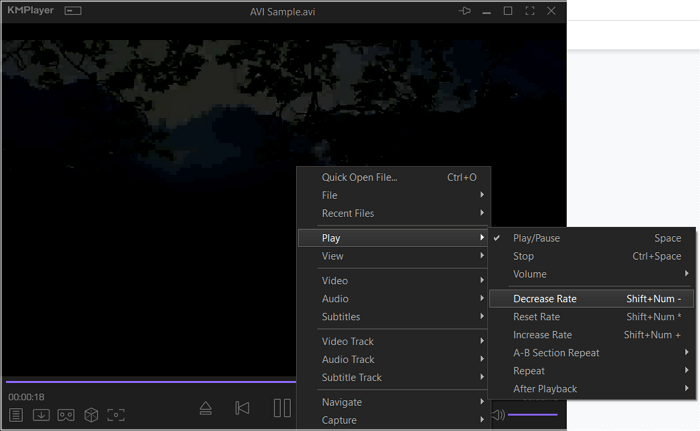
#7. Joueur GOM
GOM Player doit être votre solution si vous souhaitez un lecteur vidéo au ralenti gratuit pour Windows 10 capable de lire presque tous les formats vidéo. Vous pouvez bénéficier de la vitesse de lecture par défaut, rapide et lente, ainsi que de la fonction de saut temporel et de répétition AB.
De plus, modifier les paramètres vidéo, audio et sous-titres est plus facile que jamais. Même cela vous aide à retourner, faire pivoter, refléter et affiner les vidéos. Enfin et surtout, vous pouvez lire les fichiers endommagés sous Windows en trouvant des codecs supplémentaires.
Avantages:
- Prend en charge MP4, FLV, ASF, MKV, AVI, etc.
- Offre un affichage 4K UHD sans mise en mémoire tampon
- Lisez des vidéos en mode 360 VR éclatant
Les inconvénients:
- La réinstallation est requise lorsqu'il plante parfois
- Continuer à afficher une annonce en bas
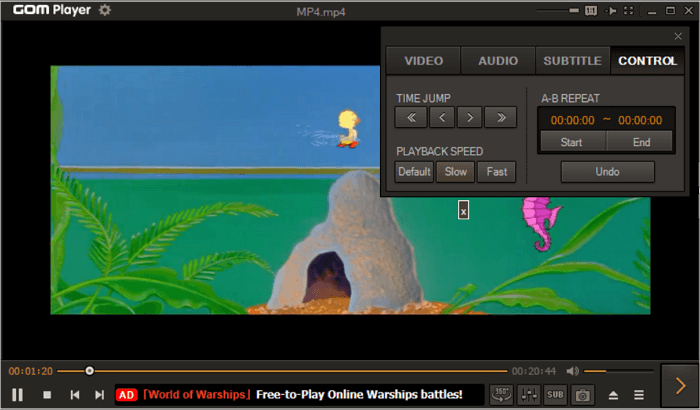
#8. Vidéo au ralenti
Voici un lecteur vidéo au ralenti Microsoft pour Windows 10 qui répond à vos besoins de base en matière de lecture. Il vous aide à lire des vidéos au ralenti ou à une vitesse 2x, en les enregistrant sur disque pour le futur. Vous pouvez augmenter ou diminuer le volume selon vos choix.
De plus, il est possible de diffuser votre vidéo sur grand écran sans effort ; cependant, assurez-vous qu'il est détectable. Plus encore, il vous permet de restituer des vidéos à des vitesses moyennes, de moitié, 4x et 8x sans audio.
Avantages:
- Disponible gratuitement sur le Microsoft Store
- Prend en charge plusieurs formats vidéo, c'est-à-dire MP4, AVI, FLV, etc.
- Offre une stabilité et des performances vidéo améliorées
Les inconvénients:
- La vitesse est vraiment lente lors de l'enregistrement de vidéos
- Ne prend en charge aucun audio sur l'option de sauvegarde vidéo
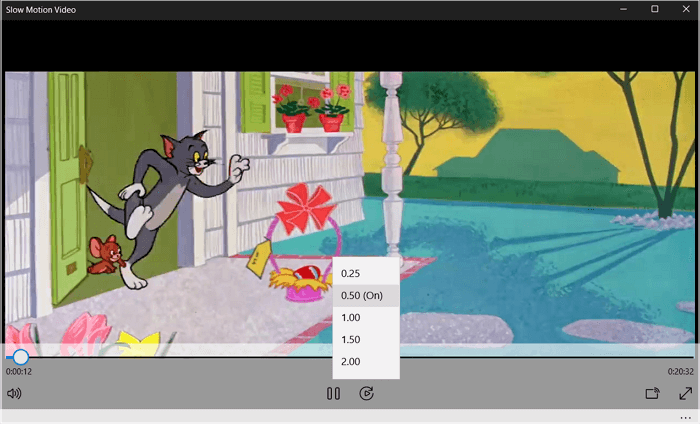
Emballer
Regarder des vidéos au ralenti peut être une excellente expérience ; cependant, rechercher le meilleur lecteur vidéo au ralenti est délicat. Même si le marché propose différents acteurs à cet égard, ceux recommandés sont les plus crédibles.
Mais si vous souhaitez bénéficier de la flexibilité nécessaire pour éditer et lire vos vidéos, EaseUS RecExperts s'avère être la solution ultime. Il vous offre non seulement un enregistrement mais également une lecture sans perte avec un accès rapide au lecteur. De plus, vous pourrez utiliser son large éventail de fonctionnalités. Alors essayons une fois !
FAQ sur le lecteur vidéo au ralenti
1. Quel lecteur vidéo propose un ralenti ?
Le marché du multimédia propose une large gamme de lecteurs vidéo qui vous aident à lire ou à éditer des vidéos au ralenti. Certains d'entre eux incluent Windows Media Player, VLC Media Player et EImedia Player. Cependant, EaseUS RecExperts offre la flexibilité de regarder des vidéos à la vitesse de lecture souhaitée et plusieurs autres fonctionnalités.
2. VLC peut-il ralentir ?
Oui, VLC Media Player vous permet de lire des vidéos au ralenti sur n'importe quel système, c'est-à-dire Mac, Windows, iOS, Android et Linux. Même vous pouvez utiliser certaines fonctionnalités de montage vidéo de base si nécessaire. Puisqu'il prend en charge plusieurs formats de fichiers, vous ne rencontrerez aucun problème lors de la lecture.
3. Comment puis-je faire jouer une vidéo au ralenti ?
Si vous souhaitez lire une vidéo normale au ralenti, vous devez modifier sa vitesse de lecture. Pendant la lecture de vidéos sur VLC Media Player, cliquez sur Média > Ouvrir un fichier et parcourez pour ouvrir la vidéo. Une fois ouvert, appuyez sur Lecture > Vitesse pour choisir le rythme souhaité. Il vous propose cinq options, dont plus lente (bien) et plus lente.
4. Quel est le meilleur créateur de vidéo au ralenti ?
Certains créateurs de vidéos au ralenti gratuits et payants sont proposés. Clideo est une solution en ligne, Video Speed pour Android, iMovie pour iOS et EaseUS RecExperts est destiné aux utilisateurs Windows et Mac. Vous pouvez opter pour celui qui vous convient le mieux puisque cela dépend de vos préférences.
EaseUS RecExperts

Un seul clic pour capturer tout ce qui se trouve à l'écran !
Pas de limite de temps, pas de filigrane
Enregistrer